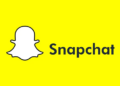Создайте разделы с разной ориентацией страниц
В Word легко задать разную ориентацию страниц внутри одного документа. Начинайте с размещения курсора в том месте, где хотите перейти на новую ориентацию. Затем выполните следующие шаги:
- Перейдите во вкладку Разметка страницы или Макет, в зависимости от версии Word.
- Нажмите кнопку Разрывы и выберите Следующая страница в разделе Разрывы разделов.
- После вставки раздела нажмите курсор в новом разделе.
Настройка ориентации для каждого раздела
Теперь задайте нужную ориентацию для каждого раздела:
- Выделите раздел, для которого хотите изменить ориентацию.
- Вкладка Разметка страницы содержит кнопку Ориентация.
- Выберите Вертикальная или Горизонтальная в зависимости от требований.
- Повторите эти шаги для другого раздела, чтобы установить противоположную ориентацию.
Дополнительные советы
- Используйте разделы аккуратно, чтобы не нарушить структуру документа.
- Перед изменением ориентации убедитесь, что вставлены разделы, а не просто выделены страницы.
- Для возврата к предыдущей ориентации повторите процедуру с новым разрывом раздела.